モバイルとPCで不和の通知をオフにする方法
その他 / / April 22, 2022
Discordからの通知は、新しいメッセージや更新が来ると警告します。 便利かもしれませんが、これらの通知が気を散らすまでにそれほど時間はかかりません。 ありがたいことに、Discordアプリを使用すると、必要に応じて通知を消音できます。

したがって、特定のユーザー、チャネル、サーバー、またはアプリ全体をミュートする場合でも、このガイドでは、オフにする手順について説明します。 不和の通知 モバイルとPCの両方で。 それでは、始めましょう。
ユーザーの不和通知をオフにする方法
特定のDiscordユーザーからの通知の受信を停止したいだけの場合は、以下の手順に従ってそのユーザーをミュートできます。
PCの場合
ステップ1: PCでDiscordアプリを起動し、ホームボタンをクリックしてすべてのダイレクトメッセージを表示します。

ステップ2: ミュートするユーザーを右クリックし、[@ユーザー名のミュート]に移動して、希望する期間を選択します。

ミュートすると、そのユーザーからのメッセージやメンションの通知を受け取ることができなくなります。
同様に、Discordでは、チャンネル内の特定のユーザーの通知をオフにすることもできます。 これを行うには、ユーザーの名前を右クリックして、[ミュート]と表示されているボックスにマークを付けます。

AndroidまたはiPhoneの場合
Discordのモバイルアプリで特定のユーザーからの通知をオフにするには、以下の手順に従います。
ステップ1: AndroidまたはiPhoneでDiscordアプリを起動し、[友達]タブに移動します。

ステップ2: ミュートするユーザーの横にあるチャットアイコンをタップします。 上部のユーザー名をタップします。


ステップ3: [通知]をタップして、ユーザーをミュートする期間を選択します。


Discordのモバイルアプリでは、チャンネル内の特定のユーザーからの通知をオフにすることはできませんが、そのユーザーをブロックして、そのユーザーのアクティビティに関する通知の受信を停止することができます。 方法は次のとおりです。
ステップ1: Discordアプリで、左側のサーバーアイコンをタップします。 メンバーリストが表示されるまで左にスワイプします。


ステップ2: ブロックするユーザーをタップします。

ステップ3: 右上隅にある3つのドットのメニューアイコンを使用して、[ブロック]を選択します。


DiscordChannel通知をオフにする方法
特定の人からの通知を受け取りたくない場合 不和チャンネル、PCとモバイルの両方からそのチャネルを簡単にミュートできます。 方法は次のとおりです。
PCの場合
ステップ1: PCでDiscordアプリを起動します。 左側のサーバーを選択し、ミュートするチャンネルをナビゲートします。

ステップ2: チャンネルを右クリックし、[チャンネルのミュート]に移動して、希望する期間を選択します。

AndroidまたはiPhoneの場合
ステップ1: AndroidまたはiPhoneでDiscordアプリを開き、ミュートするチャンネルに移動します。

ステップ2: チャンネル名を長押しし、[チャンネルをミュート]を選択して、長さを指定します。


Discordサーバー通知をオフにする方法
全体の通知をオフにすることもできます Discord上のサーバー. このプロセスは、Discordチャンネルのミュートと非常によく似ています。 これがあなたのやり方です。
PCの場合
サーバーからの通知の受信を停止するには、サーバーアイコンを右クリックし、[サーバーのミュート]に移動して、期間を選択します。
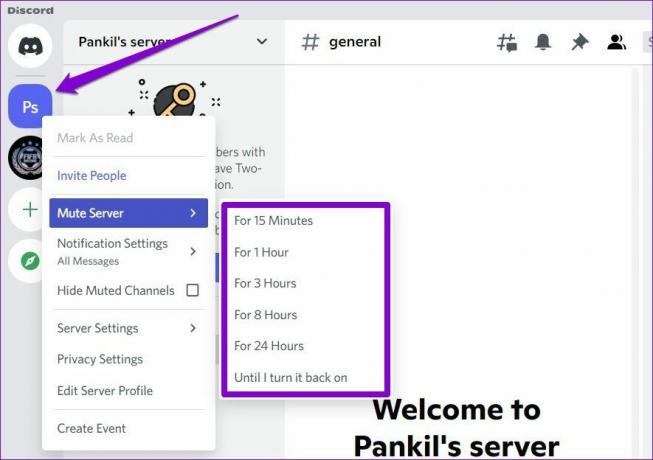
AndroidまたはiPhoneの場合
ステップ1: スマートフォンのDiscordアプリで、サーバーアイコンを長押しし、[通知]を選択します。

ステップ2: 上部にある[ミュート]オプションをタップして、サーバーをミュートする期間を選択します。


すべての不和通知をオフにする方法
オールインしたい場合は、Discordが通知を完全に送信しないようにすることもできます。 方法は次のとおりです。
PCの場合
ステップ1: PCでDiscordアプリを起動し、左下にある歯車のアイコンをタップして[設定]にアクセスします。
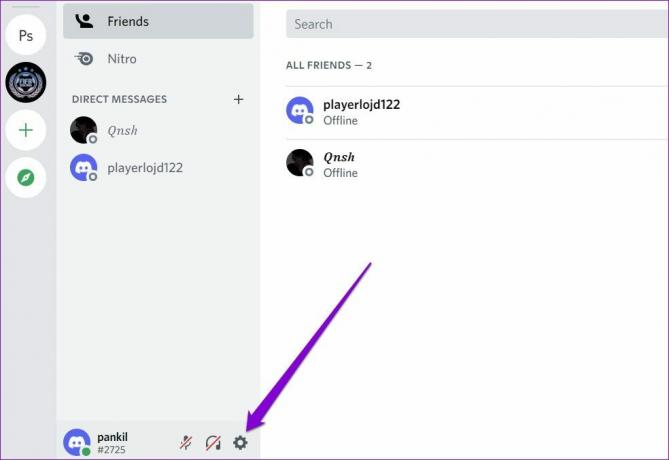
ステップ2: 左側のペインを使用して、[アプリの設定]の下の[通知]に移動します。 [デスクトップ通知を有効にする]、[未読メッセージバッジを有効にする]、[タスクバーの点滅を有効にする]の横にあるスイッチをオフに切り替えます。
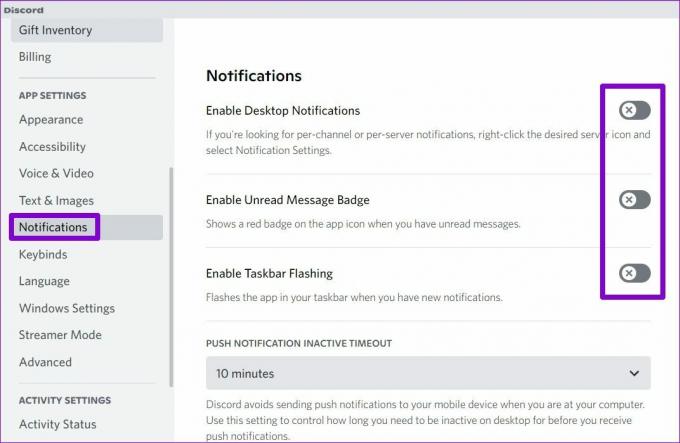
Androidの場合
ステップ1: Discordアプリを開き、右下隅にあるプロフィールアイコンをタップします。

ステップ2: [アプリの設定]まで下にスクロールして、[通知]をタップします。 システム通知とアプリ内通知の横にあるスイッチを無効にします。


iPhoneの場合
Discord for iPhoneでは、設定メニューからのみアプリ内通知をオフにできます。 Discordのシステム通知を無効にするには、iPhoneで設定アプリを起動し、Discordをタップします。
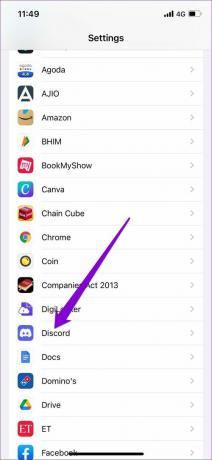
[通知]に移動し、[通知を許可する]オプションをオフに切り替えます。


それらすべてを沈黙させる
Discordを使用すると、アプリから受信するすべての通知を完全に制御できるので便利です。 それらを完全にオフにするか、おしゃべりな友人、チャネル、またはサーバーを無音にするかを選択できます。 いずれにせよ、Discord通知をオフにするのはとても簡単です。
最終更新日:2022年4月12日
上記の記事には、GuidingTechのサポートに役立つアフィリエイトリンクが含まれている場合があります。 ただし、編集の整合性には影響しません。 コンテンツは公平で本物のままです。

によって書かれた
Pankilは、EOTO.techでライターとして旅を始めた職業別の土木技師です。 彼は最近、フリーランスのライターとしてGuiding Techに加わり、Android、iOS、Windows、およびWebのハウツー、説明者、購入ガイド、ヒントとコツを取り上げました。



